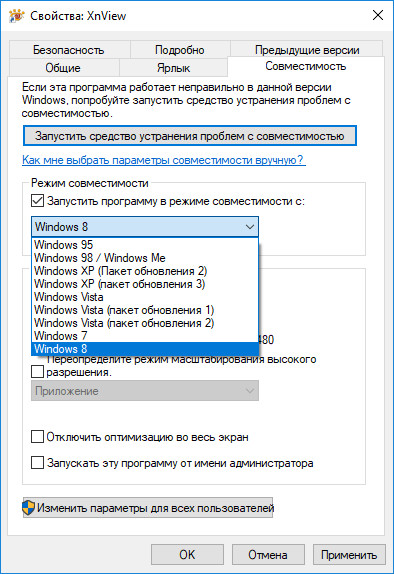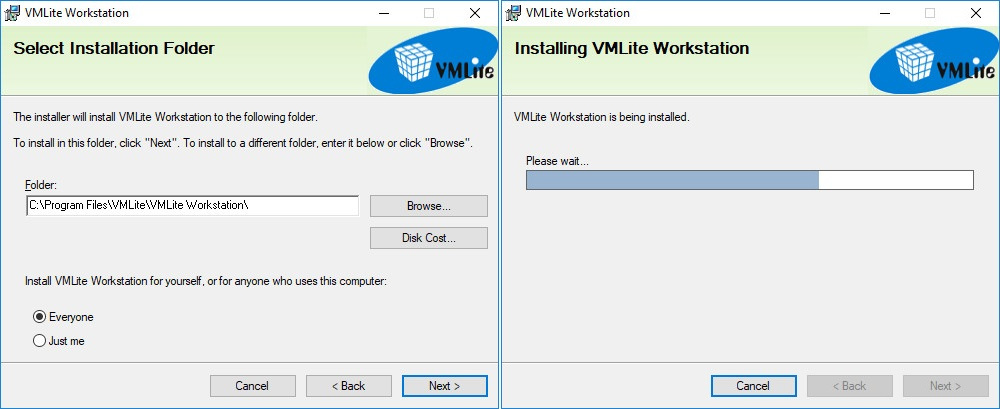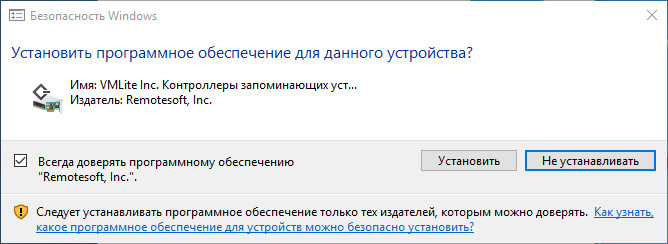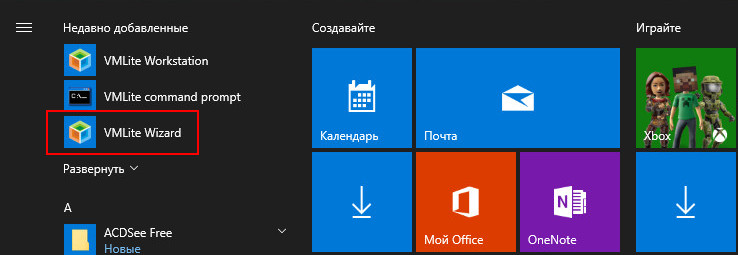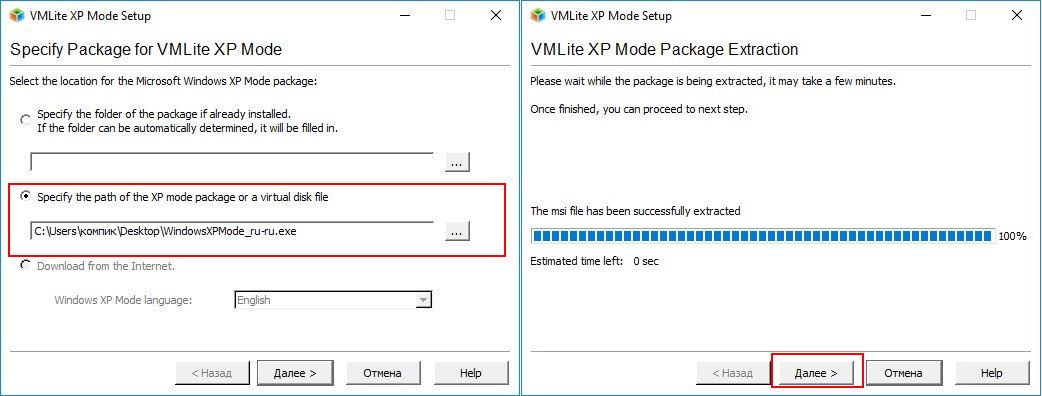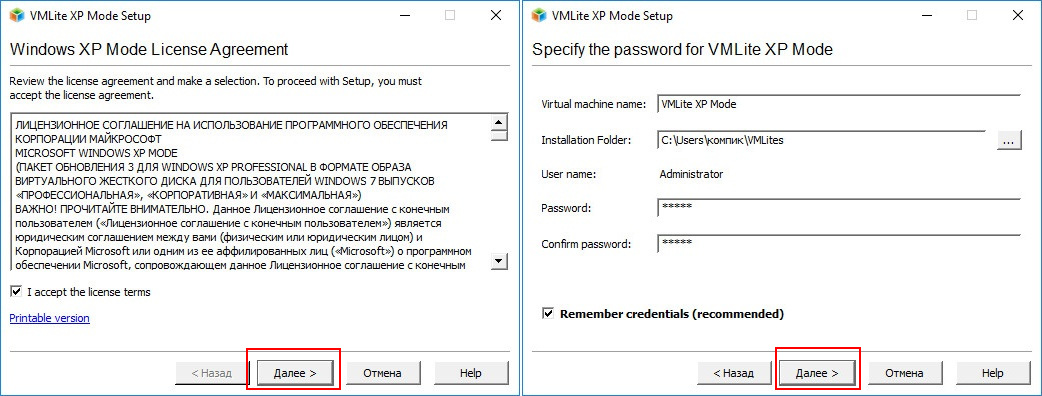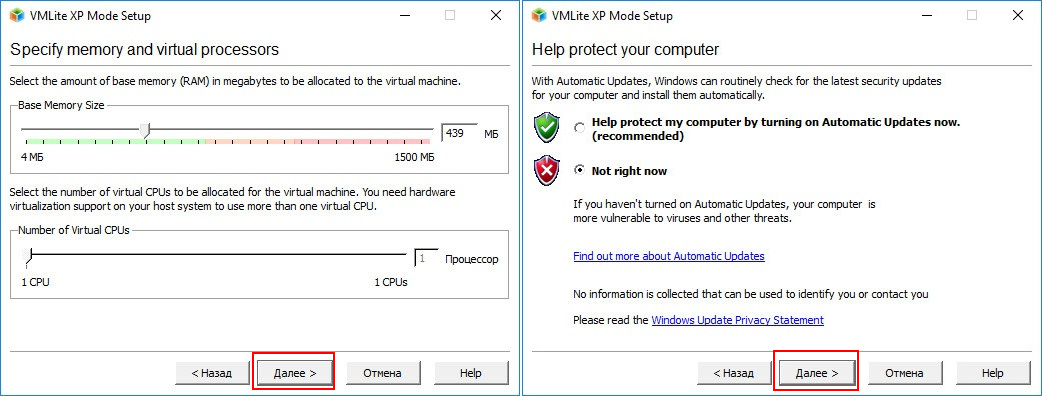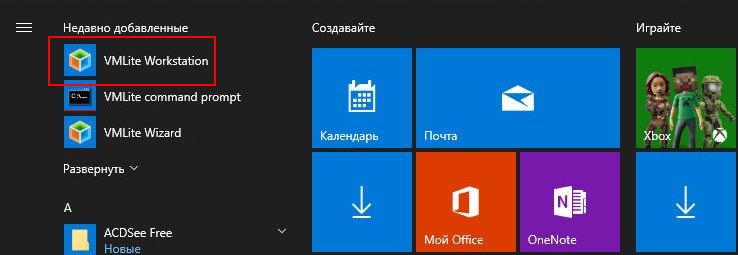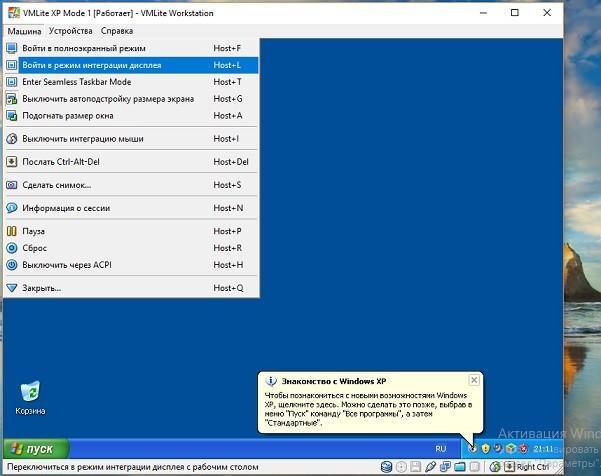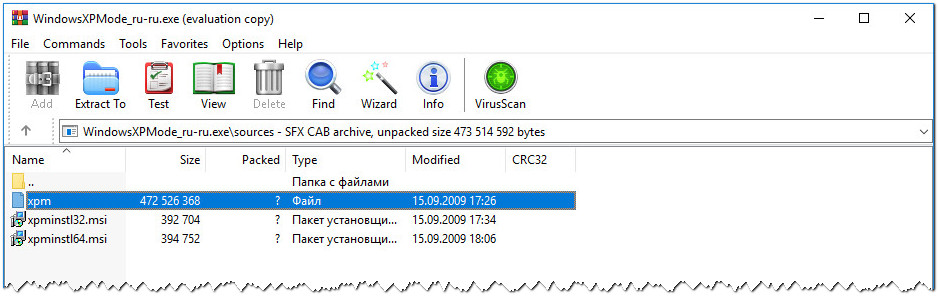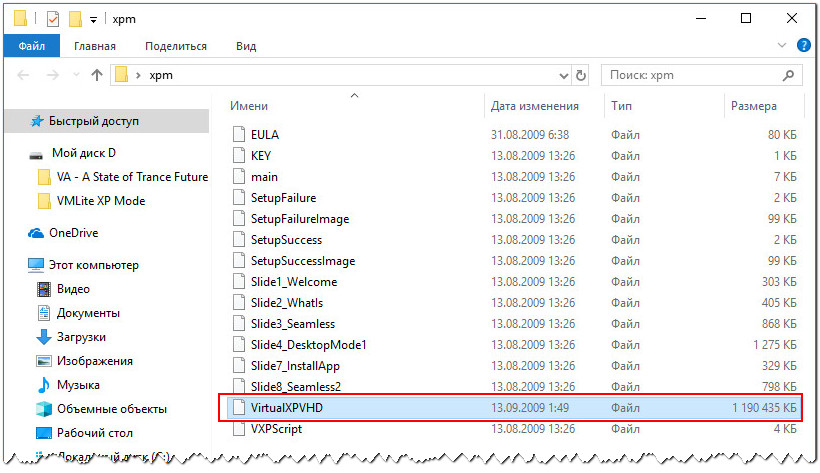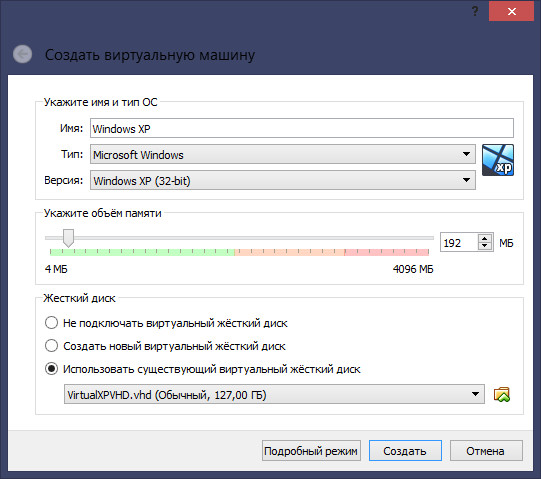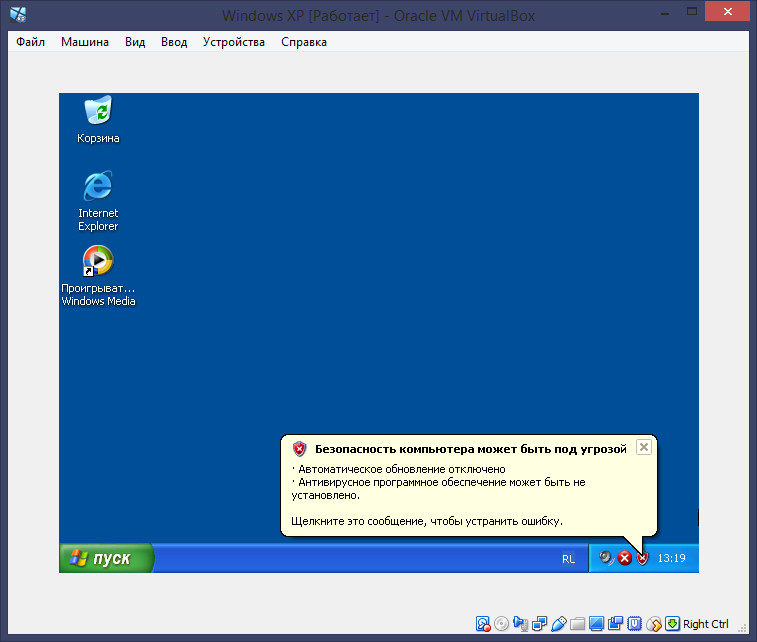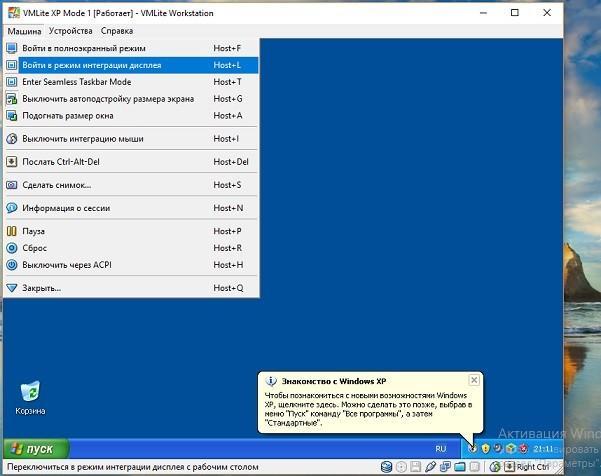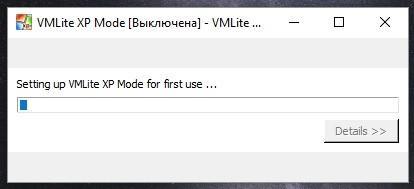- Пакет «Режим Windows XP» и как его установить в Windows 8.1 или 10
- Режим Windows XP для Windows 7 и 10.
- В чём разница между виртуальной Windows XP и Режимом Windows XP?
- Используются:
- Устанавливаем Режим Windows XP в Windows 7
- Устанавливаем Режим Windows XP в Windows 10
- Мнение: причины, по которым Windows XP гораздо лучше, чем Windows 7 и 10
- реклама
- реклама
- реклама
- реклама
Пакет «Режим Windows XP» и как его установить в Windows 8.1 или 10
Чтобы пользователи могли запускать на новых версиях Windows старые программы, скажем, для Windows XP , в операционной системе предусмотрен режим совместимости. Выбрать и применить его настройки можно в свойствах исполняемого файла на одноименной вкладке, после чего старая программа, по идее, должна запуститься. Но так ли он эффективен? Увы, далеко не всегда. Так называемый режим совместимости трудно назвать даже имитацией.
Вся его суть заключается в банальной подмене информации о системе и ее базовых компонентах.
Да, еще режим совместимости позволяет отключать компоненты, способные привести к конфликту с устанавливаемым старым приложением, но этого всё равно недостаточно. Чтобы запустить программу, которая была разработана именно под Windows XP, нужно нечто больше, чем простая подмена названий. Здесь есть два основных решения — создать виртуальную машину и установить на нее XP из ISO -образа или воспользоваться готовым решением от Microsoft под названием Windows XP Mode.
По сути, данное решение представляет собой готовую виртуальную операционную систему, правда, лишенную по умолчанию возможности полноценной интеграции с хостовой системой. Чтобы расширить его функционал до полноценной виртуальной машины, вам понадобится также установить плагин VMLiteWorkstation — программную среду, разработанную на базе проекта VirtualBox OSE. Есть у Windows XP Mode и другой недостаток. Создавался инструмент для Windows 7, установить его в новых версиях Windows можно только опосредовано и без гарантии корректной работы.
Тем не менее, мы попробуем это сделать.
А так действуем, придерживаясь следующего плана.
На странице www.microsoft.com/ru-ru/download/confirmation.aspx?id=8002 скачиваем пакет Windows XP Mode, с сайта www.vmlite.com или любого другого свободного источника скачиваем плагин WMLite Workstation.
Первым делом устанавливаем плагин.
Следуя указаниям мастера и соглашаясь с инсталляцией драйвера контроллера запоминающих устройств.
По завершении установки идем в меню Пуск и запускаем инструмент «VMLite Wizard».
В открывшемся окошке настроек активируем радиокнопку «Specify the path…».
Указываем путь к исполняемому файлу Windows XP Mode, жмем «Далее» и запускаем процедуру установки.
На определенных этапах вам будет предложено указать пароль для виртуальной машины, выбрать каталог установки, выделить желаемый объем оперативной памяти, отключить или оставить включенным брандмауэр.
После того как распаковка будет завершена, опять идем в меню Пуск и запускаем на этот раз среду WMLite Workstation.
Ее интерфейс практически дублирует VirtualBox, так что вы без труда во всём разберетесь. В общем всё, можете настраивать и запускать виртуальную машину с уже подключенной к ней Windows XP.
Альтернативный вариант
Если что-то пойдет не так, можете установить Windows XP Mode непосредственно на VirtualBox, предварительно вытащив из установочного пакета файл виртуального диска. Для этого откройте исполняемый файл Windows XP Mode в WinRAR или другом архиваторе, зайдите папку «sources» и извлеките из нее файл «xpm» .
Добавив ему расширение ZIP , вновь откройте архиватором и на этот раз извлеките файл VirtualXPVHD , переименуйте его в VirtualXP.vhd .
Создайте в VirtualBox виртуальную машину с настройками XP , подцепите к ней полученный VHD -файл.
И запустите гостевую операционную систему.
Альтернативный вариант работает как в Windows 10, так и в Windows 8.1.
Режим Windows XP для Windows 7 и 10.
В статье рассматривается пример отдельного программного решения режима совместимости для приложений предыдущих поколений Windows. Режим Windows XP или Windwos XP Mode позволяет не просто запускать отдельные программы, но и работать в среде XP, не покидая установленной версии Windows.
Вариантов установки режима Windows XP на Windows 7 и 10 несколько. В том числе с использованием Windows Virtual PC. Однако последняя программа виртуализации требует активированной версии Windows. Этим не каждый из нас может похвастаться . Можно использовать и полноценную Windows Virtual Box. Но они работают как виртуальные машины – компьютер в компьютере. О таких вариантах вам, конечно, известно.
Для полной интеграции Режима разработан специальный плагин, который позволяет активировать Windows XP как полноценную систему и не требует аппаратной виртуализации от компьютера. Для людей, так и не смирившихся с кончиной Windows XP, но потерявшими всякую связь с установочными дисками, этот вариант окажется интересным. Ни Windows VMware, ни VirtualBox здесь использоваться не будут.
Далее. На протяжении установок в обе системы (Windows 7 и 10) применяемый плагин выказывал явное неудовольствие от присутствия VirtualBox. Либо отказывался устанавливаться, либо не работал. Так что установка связки Режима и плагина проходила без VirtualBox (я его временно удалил).
В чём разница между виртуальной Windows XP и Режимом Windows XP?
- Режим Windows XP с виртуальной машиной в настройках по умолчанию НИЧЕГО ОБЩЕГО НЕ ИМЕЕТ. Windows XP Mode – это “продвинутая” версия режима совместимости для программ и приложений, которая доступна во всех версиях Windows. Настройки в этой вкладке “врут” программам о самой системе и версиях сервис-паков. Они же способны отключать те элементы системы, которые могут вызвать конфликт с программой. Эти настройки получили название Шимки (Shims) от шиммировать – колебаться . Вот совместимость на примере одной из программ:
Знакомый многим режим совместимости с предыдущими версиями Windows
Если таких программ у вас немного и программа в обычном режиме совместимости работает, это оптимальный вариант.
- Однако не всегда этот режим прокатывает. Для такого варианта развития событий и был создан Режим Windows XP, который подразумевает установку программ прямо туда, “в сам режим”. Программа после этого запускается в среде Windows XP 32-x: т.е. в теории любая программа для XP должна нормально заработать в Режиме Windows XP. Режим именно ИМИТИРУЕТ XP в вашей версии Windows без установки системы как таковой.
- Установленный режим можно с лёгкостью превратить и расширить до полноценной виртуальной машины с помощью специального плагина, который заменит отчасти VirtualBox. Или дополнит (при должных настройках).
- Запустив Режим (с плагином или без) вы сразу получаете безусловный доступ ко всем папкам и файлам, которые вам доступны из обычной Windows.
- указываемый плагин имеет вариант Интеграции дисплея, который делает работу в Режиме напрямую:
Используются:
-
- Windows 7 и Windows 10 (64-x битные версии)
- права администратора
- программа Windows XP Mode
- плагин VMLiteWorkstation для интеграции или совмещения Режима
Устанавливаем Режим Windows XP в Windows 7
СРАЗУ. При попытке установить плагин поверх совместно с VirtualBox на одной из сборок меня ждали неприятности: от невозможности запуститься до синего экрана BSOD. Так что было принято решение временно убрать виртуальную машину и установить плагин. А я сначала устанавливаю Windows XP Mode поэтапно, как простую программу:
Я указал Рабочий стол корневой папкой для наглядности установки. Если вы решили использовать Режим Windows XP в качестве рабочей лошадки – это не самое лучшее место хранения файлов.
Для дальнейшей работы нам может понадобиться плагин интеграции VMLiteWorkstation.
скачаю пакет русификации
Запустим машину, которая завершит настройку Windows XP как полноценной машины. Вариант готов к работе полностью. Как в виде режима:
так и в виде виртуальной машины:

Устанавливаем Режим Windows XP в Windows 10
Здесь без подробностей. Но с нюансами. Дело в том, что проекта Режим Windows XP под Windows 8/10 не существует в принципе. Установка Windows XP вместе с Windows 10 на общий жёсткий диск не всем подходит. А потому вариант с Режимом в Windows 10 порой очень интересен.
При установке будем использовать тот же исполнительный файл Windows XP Mode, что и в первом абзаце. Также я буду доустанавливать и плагин, без которого Windows XP Mode не станет на Windows 10
так что установку Режима проводим в таком порядке:
- сначала плагин VMLiteWorkstation
- затем и сам Режим, указав в настройках плагина на расположение файла WindowsXPMode_ru-ru.exe. Сразу одно допущение: плагин, как и в Windows 7, не всегда уживается с Virtual Box и может вызвать серьёзный сбой в работе программы. Что, впрочем, не мешает на моих машинах под управлением Windows 10 им уживаться вместе. На данном этапе, если VirtualBox у вас тоже установлен, попробуйте хотя бы не допустить, чтобы они запускались одновременно. Запускаем установку плагина (см. ссылку в абзаце про Windows XP Mode в Windows 7):
окно с предупреждением о неуживчивости с VirtualBox
вводим произвольный пароль для режима Windows XP в Windows 10
- Указываем настройки RAM и CPU в соответствии с потребностями и возможностями реальной сборки на Windows 10:
- соглашаемся с установкой и ждём окончания:
Вот и всё. Расширения и дополнения ставим обычным порядком через панель команд плагина.
Мнение: причины, по которым Windows XP гораздо лучше, чем Windows 7 и 10
реклама
Операционная система Windows XP надолго запомнилась нам как самая удачная ОС от Microsoft, поскольку обладала рядом качеств, которые и не снились системам, вышедшим после нее. На дворе стоял 2001 год, перед «майками» на тот момент была непосильная задача — создать операционную систему, отвечающую всем современным требованиям, и при этом быструю, удобную и функциональную. И они с этой задачей справились на ура.
Но потом у руля встал некто С. Балмер и фактически уничтожил былую славу и величие Windows, создав Windows Vista — пожалуй худшую ОС, которая только может существовать на свете. От принесенных Windows XP улучшений не осталось и следа. Но это не значит, что XP мертва, она до сих пор работает на миллионах компьютеров по всему миру. И вы, конечно, знаете почему, ведь у нее масса преимуществ не только перед «семеркой», этакой слегка улучшенной Vista, но и перед современной «десяткой». Давайте же разберем основные из них.
реклама
Скорость работы
Не мне вам рассказывать о том, как жутко бесит, когда «винда» тормозит, когда окна отрываются по десять минут и открытия контекстного меню приходится ждать десятки секунд. Все это знакомо владельцам ПК с Windows, построенными на базе ядра NT 6.X.
реклама
Такое даже в кошмарном сне не могли себе представить пользователи «хрюши», как они ласково именуют XP. Все действия внутри ОС выполняются фактически моментально. Оно и понятно, ведь за основу было взято ядро NT 5.X, славящееся своей простотой и быстрой реакцией на действия «юзверя».
Никаких лишних прослоек, только чистый «нативный» код — все это заметно ускоряет приложения, крутящиеся на XP. Многие замечали, что при запуске одной и той же программы на Windows XP и на Windows 7/10, работала она намного быстрее именно на XP. Поэтому многие не захотели слезать с нее на насильно прививаемые MS новомодные ОС.
реклама
Не перегружена функционалом
Скорость работы Windows XP во многом была связана с тем, что на нее не было навешено никаких дополнительных программных украшений, так или иначе затормаживающих работу программ. Windows Vista не полюбилась нам во многом из-за того, что ее интерфейс был излишне перегружен всякого рода ненужными украшательствами, которые только отвлекали и мешали в работе. К тому же они отъедали драгоценные аппаратные ресурсы.
Слава Богу, с этим можно было бороться путем отключения процесса, отвечающего за темы оформления, однако в Windows 10 эта возможность была исключена, что автоматически сделало ее очень тяжелой «из коробки» для не слишком мощных устройств. Windows 7 они еще хоть как-то тянут, а вот XP на них просто летает. А все из-за того, что последняя очень легкая, ее дистрибутив умещается на компакт-диске, в то время как для Windows 7 и 10 требуется уже как минимум DVD-диск.
Меньше потерь при отрисовке кадров.
Сильнее всего разницу между Windows XP и последующими ОС ощутили на себе игроманы всех мастей. Как известно, в ядре NT 6.X была добавлена дополнительная программная прослойка, из-за которой производительность графической подсистемы снижалась на внушительные 30%. Игры, которые раньше более-менее плавно шли на XP, с переходом на последующие ОС превращались в откровенное слайдшоу. Игроки-мажоры теряли драгоценные FPS на своих топовых машинах, разочаровываясь не столько в новых технологиях, сколько впустую потраченных денежных единицах.
Прошлогодние видеокарты мгновенно «отыквились», расчищая дорогу к видеокартам с поддержкой DirectX 10, с новой архитектурой, адаптированной к столь радикальным изменениям в графической части ОС. Разъяренные игроки, обнаружив тормоза в своих любимых играх, безжалостно сносили новую ОС и ставили обратно Windows XP, сохраняя нервные клетки и душевное спокойствие. Но наглая и безжалостная политика Microsoft по ликвидации этой слишком хорошей ОС все же сделала свое дело. И к чести последней надо сказать, что сопротивлялась она достаточно долго, так уж полюбилась всем.
Кастомизация
Одной из самых крутых фишек Windows XP является невероятно гибкая кастомизация пользовательского интерфейса, то что было напрочь вырезано из Windows 7 и 10. Внедрение тем позволило изменить привычный серый фон панелей на любой другой, гораздо более симпатичный.
Какие только модификации не выходили: по мотивам игр, копирование стиля MacOS X и многие другие. Существовали специальные «паки», позволяющие кардинально поменять интерфейс, включая темы, обои, иконки, загрузочный экран, экран приветствия и прочее. Также имели место быть редакторы тем, где каждый мог «состряпать» себе то, что ему больше нравится.
Все это делало каждый компьютер с Windows XP внутренне не похожим ни на один другой, в отличие от текущей вездесущей полупрозрачности, в которой можно поменять разве что цвет.
Не пытается быть умнее пользователя
То, за что «няшу-хрюшу» любят продвинутые пользователи, это то, что она не пытается взять все под свой контроль, отдавая бразды правления в руки сидящего перед монитором. Если открыть список процессов, крутящихся во время работы ОС, то там мы увидим минимально необходимый набор, который практически не грузит систему.
Windows 10 в этом плане просто таки какой-то диктатор. В фоне постоянно что-то крутится, процессор часто загружен на 100%, а объем свободной оперативной памяти сокращается стремительными темпами. И при этом не открыто ни одного окна, и пользователь не выполняет никаких действий.
Windows XP не станет делать что-то, не спросив вас об этом. Она всегда говорит: «приказывай, мой повелитель!» Windows 10 же язвительно прошипит: «слышь, паря, погоди, постой-ка в сторонке, пока умные работают, а то заденешь чего-нибудь, поломаешь еще, мы тут как-нибудь без тебя разберемся».
В этом плане между достижимым идеалом и девственной чистотой Windows XP, ее легкостью, воздушностью, красотой и функциональностью можно поставить знак равенства. Это последняя операционная система, созданная людьми для людей, все же последующее от нечистого.
К сожалению, Windows XP постепенно покидает нас, новые версии программ и новые устройства уже не поддерживают ее, но так или иначе, у нас в сердце навсегда останутся лучшие впечатления от использования самой лучшей операционной системы, которую только могло изобрести человечество.
И вполне возможно, что когда-нибудь ее полный исходный код будет высечен в камне и размещен для доступа всем желающим проникнуться глубиной и смыслом того, что называется совершенством.